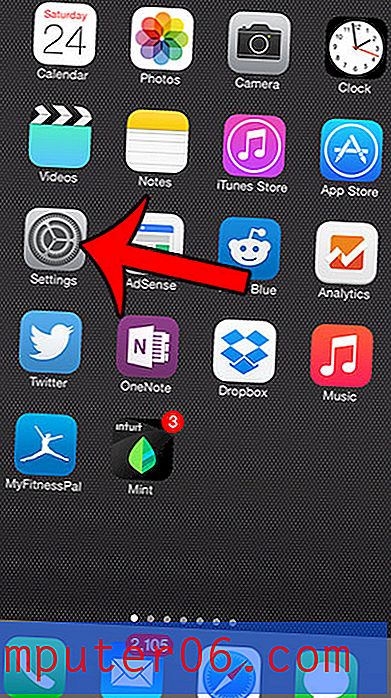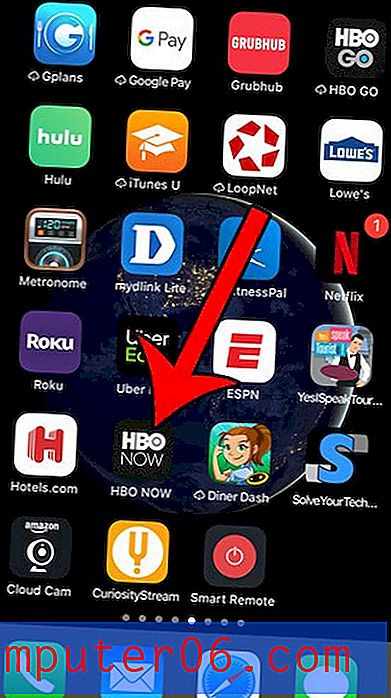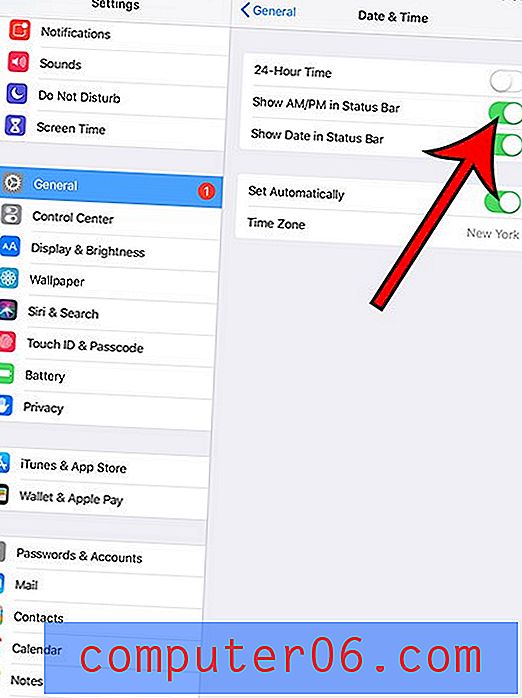Photoshop CS5'te Tek Katman 90 Derece Döndürme
Katmanlar Photoshop'u kullanmanın en iyi nedenlerinden biridir, çünkü görüntünün geri kalanını etkilemeden görüntünün tek öğelerini düzenlemeyi çok daha kolay hale getirir. Ancak Photoshop'taki popüler araçların çoğu bir kerede tüm görüntüyü etkileyecektir, bu da görüntünün yalnızca bir kısmını düzenlemek istiyorsanız sorunlu olabilir. Bu, özellikle tek bir katmanı döndürmek istediğinizde bir sorundur, çünkü normal döndürme aracı görüntüdeki her şeyi döndürür. Neyse ki dönüştürme aracını kullanarak katmanları tek tek döndürebilirsiniz. Photoshop CS5'te tek bir katmanın 90 derece nasıl döndürüleceğini öğrenmek için aşağıdaki eğiticiye göz atın.
Photoshop'ta çok fazla çizim yaparsanız, bir USB tablet gerçekten yararlı olabilir. Bu Wacom tabletine göz atın.
Photoshop CS5'te Tek Katmanları 90 Derece Döndürme
Bu eğitici özellikle bir katmanı 90 derece döndürmeyle ilgilidir, ancak döndürme değerini el ile gireceğiniz için aynı yöntemi başka herhangi bir derece ile uygulayabilirsiniz. Bu, dönme yönünün kontrol edilmesini ve küçük ayarların kolayca yapılmasını kolaylaştırır.
Adım 1: Görüntünüzü Photoshop CS5'te açın.
Adım 2: Pencerenin sağ tarafındaki Katmanlar panelinden döndürmek istediğiniz katmanı seçin. Katmanlar paneli görünmüyorsa, etkinleştirmek için tuşunuzdaki F7 tuşuna basın.

Adım 3: Pencerenin üstünde bir araç çubuğu olarak görünen Dönüştürme aracını açmak için klavyenizdeki Ctrl + T (Mac'te Command + T ) tuşlarına basın.

Adım 4: Rotasyonu Ayarla alanının içine tıklayın, ardından “ 90 ” yazın ve klavyenizdeki Enter tuşuna basın.
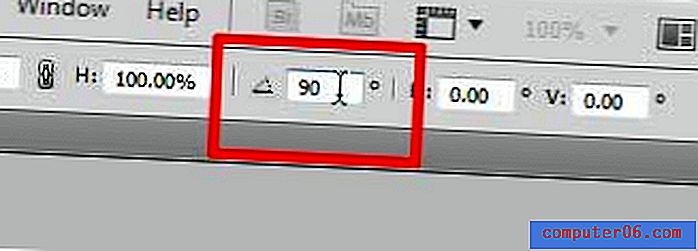
Seçilen katman döndürülmüş olacaktır. Yanlış yöne dönmüşse, Rotasyonu Ayarla alanına dönebilir ve farklı bir değer girebilirsiniz. Döndürme doğruysa, dönüşümü kaydetmek için Dönüşümü Tamamla düğmesini tıklayın.
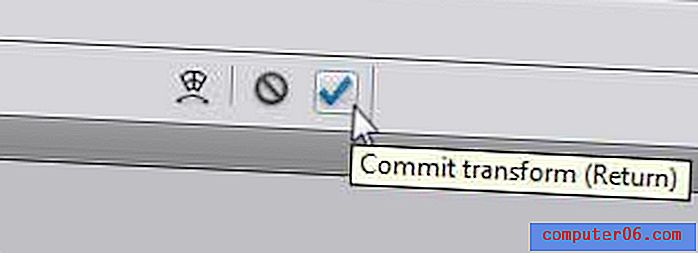
Photoshop CS5'e yükseltmeyi düşünüyorsanız, bir abonelik bunun için ucuz bir yol olabilir. Abonelik fiyatlarına buradan göz atın.
Photoshop CS5'te arka plan katmanını döndürmeye çalışıyorsanız, ancak çalışmıyorsa, katman kilitli olabilir. Photoshop'ta bir katmanın kilidini nasıl açacağınızı öğrenin.